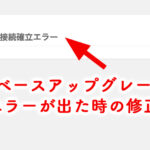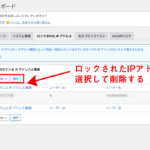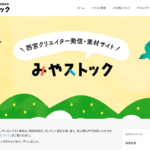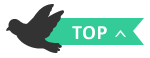ロリポップ!のサーバーに独自ドメインを設定する

独自ドメインとレンタルサーバーの申し込みができたら、ドメインをサーバーに設定しましょう。
ロリポップの管理画面から独自ドメインを設定
「【ロリポップ!】お申込み完了のお知らせ」のメールの中から、「ユーザー専用ページ」のアドレスをクリック。
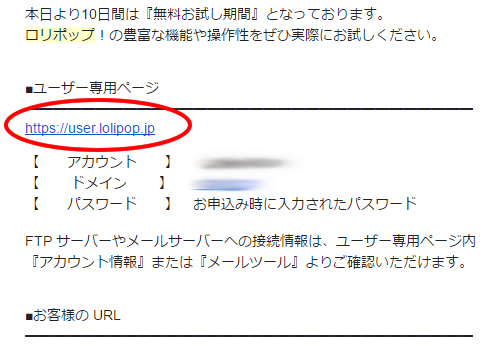
(1)メールに記載された「アカウント」を入力
(2)「ドメイン」を選択
(3)申し込みの時に決めたパスワードを入力
「ログイン」をクリック。
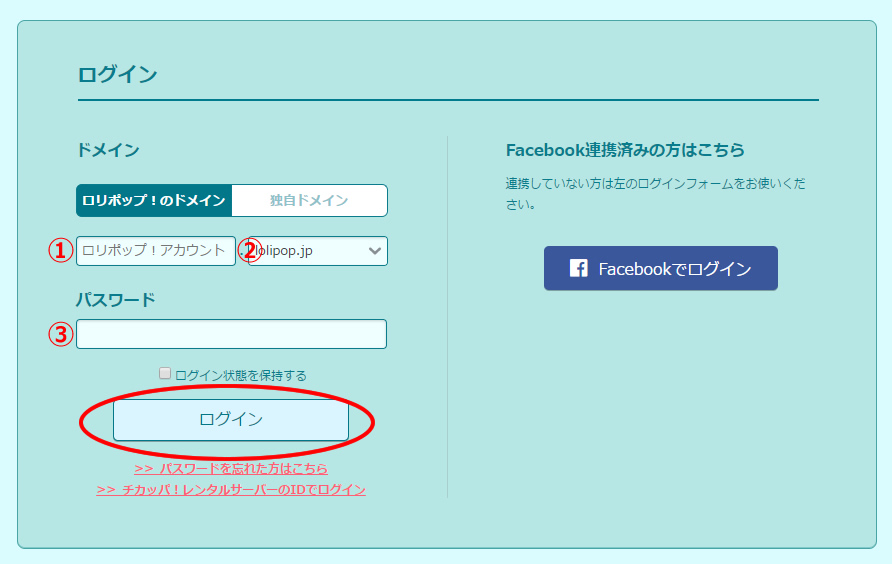
ユーザー専用ページから「独自ドメイン」→「独自ドメイン設定」をクリック。
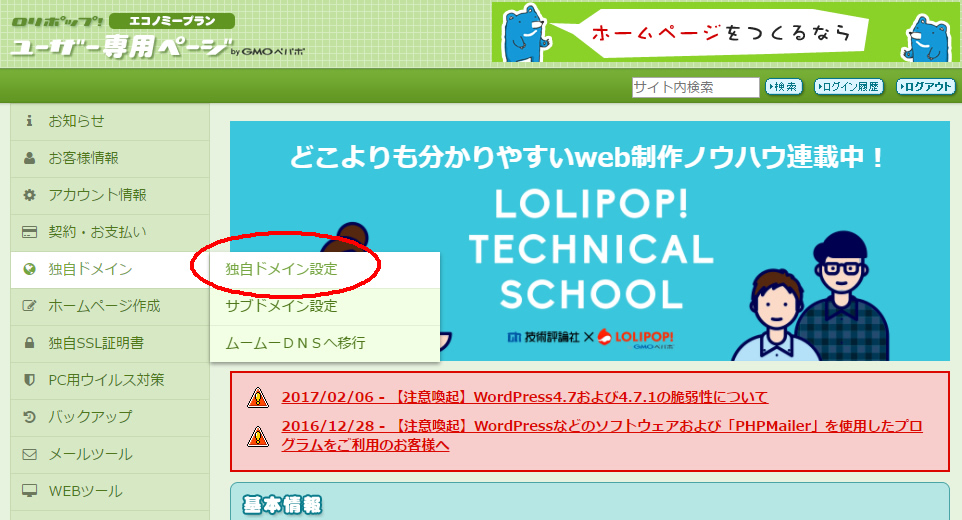
(1)ムームードメインで取得した独自ドメイン名を入力。
(2)「公開 (アップロード) フォルダ」は、自分が分かりやすいフォルダ名を半角英字で付けます。
「独自ドメインをチェックする」をクリック。

「【ムームードメイン】ご契約完了のお知らせ」のメールに記載されている、
(1)ムームーIDを入力。
(2)パスワードを入力。
「ネームサーバー認証」をクリック。
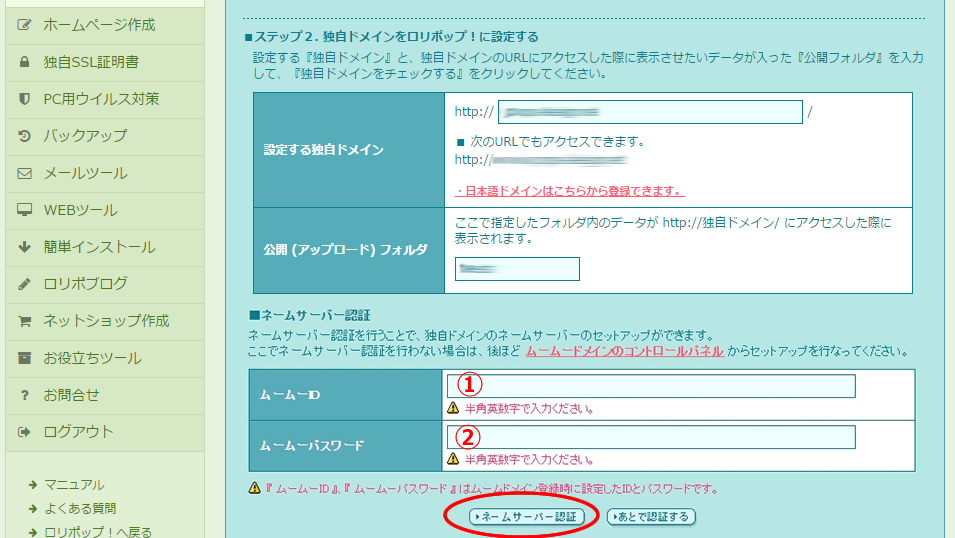
内容を確認して、「設定」をクリック。

以上で、独自ドメインの設定は完了です。お疲れさまでした。
ドメインが反映されるまで1時間ほどかかりますので、しばらくお待ちください。
設定自体は難しくないですが、あのパスワードなんだっけ?と忘れがちなので、まとめてメモをとって一か所に保管しておくと管理が楽です。
[公開日] 2017年6月22日 / [最終更新日] 2017年11月14日 / カテゴリー:WordPress
同じカテゴリーの記事
-
WordPressでデータベースアップグレード後にエラーが出た場合の修正方法【さくらサーバー】
さくらサーバーでデータベースを5.5→5.7へバージョンアップした際に「データベース接続確立エラー」が出て、修正対応でハ [続きを読む]
-
TwentyTwentyのWordPressテーマの横幅を変更する・初心者も簡単!
WordPressのデフォルトテーマ、TwentyTwentyテーマはシンプルなデザインで使い勝手が良さそうなのですが、 [続きを読む]
-
WordPressを多言語化する簡単プラグイン!GTranslateの使い方
日本語だけでなく多言語化したホームページを作る場合、手動だと2つサイトを作らないといけないので時間も手間もかかります。 [続きを読む]
-
All In One WP SecurityでERROR: Access from-と表示されてログインできないときの修正方法
All In One WP Securityはセキュリティの高いWordPressのプラグインのひとつですが、セキュリテ [続きを読む]
最新の投稿
2024年07月16日
2024年07月16日
2024年07月10日
2024年06月25日
2024年06月03日
カテゴリー
アーカイブ